Компьютер + интернет + блог = статьи, приносящие деньги
Содержание:
- Таблица заводских сервис-кодов в Андроиде
- Открываем инженерное меню
- Как войти в меню
- Права администратора в целях доступа в инженерное меню
- Что можно настроить в меню
- Сброс инженерного меню до заводских настроек
- Еще одна альтернатива – инженерные коды
- Что такое секретные коды и зачем они нужны
- Что делать если настройки не сохраняются. Сброс всех настроек
- Как зайти в инженерное меню на Андроиде
- Как зайти в инженерное меню на Андроиде?
- Заключение
Таблица заводских сервис-кодов в Андроиде
Для облегчения поиска подходящих USSD-запросов создана таблица.
| Бренд | Команда |
| Любой | *#*#3646633#*#*
*#15963#* *#*#4636#*#* *#*#54298#*#* |
| Xiaomi | *#*#6484#*#* |
| Samsung | *#*#0011#
*#*#9646633#*#* *#*#8255#*#* *#*#197328640#*#* *#*#0#*#* |
| Huawei, Honor | *#*#2846579#*#*
*#*#2846579159#*#* *2767*3855# |
| ZTE | *#*#83781#*#*
*#*#4636#*#* |
| Meizu | *#*#4636#*#*
*#15963#* |
| SONY | *#*#4636#*#*
*#*#7378423#*#* |
| LG | *#*#3646633#*#*
*#15963#* *#*#4636#*#* *#*#54298#*#* 3845#*КОД# (вместо «КОД» – число в названии модели) |
| HTC | *#*#3424#*#*
*#*#4636#*#* *#*#8255#*#* |
| Alcatel, teXet | *#*#3646633#*#* |
Открываем инженерное меню
Возможность открыть инженерное меню имеется не на всех устройствах. На некоторых из них она отсутствует вовсе или заменена режимом разработчика. Существует несколько способов получения доступа к нужным функциям, и обычно за это отвечают определенные коды инженерного меню на Андроид.
Способ 1: Ввод кода
В первую очередь, следует рассмотреть девайсы, на которых присутствует данная функция. Чтобы получить к ней доступ, следует ввести специальный код (зависит от производителя).
Для использования функции откройте приложение для ввода номера и найдите код для своего устройства из списка:
- Samsung – *#*#4636#*#*, *#*#8255#*#*, *#*#197328640#*#*
- HTC – *#*#3424#*#*, *#*#4636#*#*, *#*#8255#*#*
- Sony – *#*#7378423#*#*, *#*#3646633#*#*, *#*#3649547#*#*
- Huawei – *#*#2846579#*#*, *#*#2846579159#*#*
- МТК – *#*#54298#*#*, *#*#3646633#*#*
- Fly, Alcatel, Texet – *#*#3646633#*#*
- Philips — *#*#3338613#*#*, *#*#13411#*#*
- ZTE, Motorola — *#*#4636#*#*
- Prestigio — *#*#3646633#*#*
- LG — 3845#*855#
- Устройства с процессором MediaTek — *#*#54298#*#*, *#*#3646633#*#*
- Acer — *#*#2237332846633#*#*
В этом перечне представлены не все устройства, доступные на рынке. Если вашего смартфона в нем не оказалось, рассмотрите следующие способы.
Способ 2: Специализированные программы
Этот вариант наиболее актуален для планшетов, поскольку не требует ввода кода. Также может быть применим для смартфонов, если ввод кода не дал результата.
Для использования этого способа пользователю понадобится открыть «Play Market» и в поисковом окне ввести запрос «Инженерное меню». По результатам выберите одно из представленных приложений.
Обзор нескольких из них представлен ниже:
MTK Engineering Mode
Приложение предназначено для запуска инженерного меню на устройствах с процессором MediaTek (MTK). В число доступных функций входит управление расширенным настройками процессора и непосредственно системы Android. Использовать программу можно в случае, если нет возможности вводить код при каждом открытии этого меню. В иных ситуациях лучше сделать выбор в пользу специального кода, поскольку программа может давать лишнюю нагрузку на устройство и замедлять его работу.
Shortcut Master
Программа подойдёт для большей части устройств с ОС Android. Однако вместо стандартного инженерного меню, пользователь получит доступ к расширенным настройками и кодам к уже установленным приложениям. Это может стать хорошей альтернативой инженерному режиму, поскольку шанс нанести вред устройству значительно ниже. Также программа может устанавливаться на устройства, для которых не подходят стандартные коды открытия инженерного меню.
При работе с любым из подобных приложений следует быть максимально внимательным, поскольку неосторожные действия могут нанести вред устройству и превратить его в «кирпич». Перед установкой программы, не указанной в списке, ознакомьтесь с комментариями к ней, чтобы избежать возможных проблем.
Способ 3: Режим разработчика
На большом количестве устройств вместо инженерного меню можно использовать режим для разработчиков. Последний также имеет набор расширенных функций, однако они отличаются от предлагаемых в инженерном режиме. Связано это с тем, что при работе с инженерным режимом велик риск возникновения проблем с устройством, особенно у неопытных пользователей. В режиме разработчика этот риск сведен к минимуму.
Чтобы активировать этот режим, выполните следующее:
- Откройте настройки устройства через верхнее меню или иконку приложения.
Пролистайте меню вниз, найдите раздел «О телефоне» и запустите его.
Перед вами будут представлены основные данные устройства. Пролистайте вниз, до пункта «Номер сборки».
Щёлкните по нему несколько раз (5-7 тапов, в зависимости от устройства), пока не появится уведомление со словами о том, что вы стали разработчиком.
После этого вернитесь к меню с настройками. В нём появится новый пункт «Для разработчиков», который и требуется открыть.
Убедитесь в том, что он включен (вверху имеется соответствующий переключатель). После этого можно начать работать с доступными функциями.
Меню для разработчиков включает большое количество доступных функций, в число которых входит создание резервных копий и возможность отладки по USB. Многие из них могут быть полезны, однако, прежде чем использовать одну из них, убедитесь что это необходимо.
Опишите, что у вас не получилось.
Наши специалисты постараются ответить максимально быстро.
Как войти в меню
Не знаете, как на Леново зайти в инженерное меню? Для осуществления входа следует открыть ввод чисел, как при стандартном наборе телефонного номера. После этого надо будет набрать определённую комбинацию, состоящую из знаков и чисел. При этом необходимо учитывать то, что данная комбинация у каждого создателя смартфонов своя. Помимо того, она зависит и от запланированных корректировок в меню Lenovo.
Комбинации для запуска Engineering Mode
Для смартфонов Леново, функционирующих на чипсете МедиаТек (как и для гаджетов иных китайских производителей), чтобы попасть в техменю, нужно ввести одну из комбинаций:
- *#*#3646633#*#*;
- *#*#54298#*#*.
Если какой-то из указанных выше спецкодов не действует, то следует воспользоваться сторонними приложениями, скачать их можно даже на Плей Маркете. Лучше всего в таких ситуациях использовать такие приложения, как Shortcut Master, Mobileuncle Tools.
Видео «Как работать в Engineering Mode»
Предлагаем посмотреть видео, прежде чем самостоятельно совершать какие-то действия.
Программа Mobileuncle Tools
Функционал у данного приложения почти такой же, как и у инженерного меню, вызванного специальным кодом, с той лишь разницей, что здесь пользователю предоставляется возможность не только ознакомиться с данными о памяти, сенсоре и дисплее аппарата, но и осуществить обновление прошивки, усовершенствовать GPS.
Для работы с этой программой нужны права root (рут).
Утилита Shortcut Master
Данная программа создана специально для того, чтобы удалять, искать, создавать. Она не содержит функций входа в Engineer Mode. Однако посредством её можно ознакомиться с перечнем секретных спецкоманд, функционирующих на аппарате. После клика по названию команды перед глазами появится команда «Выполнить». Это весьма комфортный способ работы, никаких лишних действий делать не надо.
Чтобы ознакомиться с перечнем доступных кодов, в программе Shortcut Master следует вызвать вспомогательное меню нажатием на пункт «Secret Code Explorer».
Root-права для доступа в инженерное меню
Для осуществления входа в Engineer Mode в определённых версиях Андроида необходимо обладать особыми правами рут. Заполучить данные права можно посредством особых программ, таких как UniversalAndRoot, Farmroot и прочих.
Для доступа рут к гаджету посредством Farmroot следует:
- Осуществить установку и запуск приложения;
- Если программой поддерживается установка прав рут на ваш аппарат, то на дисплее появится перечень доступных действий, среди которых имеется «Получить рут». Кликните на данный пункт;
- Выберите какой-то один предустановочный способ получения прав;
- Начнётся установка;
- После окончания установки появится сообщение о том, что доступ рут установлен.
Права администратора в целях доступа в инженерное меню
Для проникновения в инженерное меню на определенных версиях Android, владелец должен иметь права администратора. Получение прав возможно посредством спецприложений: Farmaroot, UniversalAndRoot, Romaster SU и прочих. Для получения доступа к правам администратора к приспособлению посредством Farmaroot, необходимо:
- Установить и запустить ПО. Само приложение скачивается на официальной странице в Google Play.
- Когда программа будет поддерживать установку прав администратора на конкретный гаджет, на мониторе появится перечень вероятных действий («Получить root», выбирается данная позиция).
- Выбирается 1 из вышеуказанных способ получения прав суперпользователя.
- Программное обеспечение начинает установку.
- По завершении процесса пользователь увидит уведомление о правильной установке прав администратора.
Вероятные сложности и пути их устранения:
- программа закрывается посреди установки — перезапускается устройство и начинают вновь;
- права администратора не были установлены — следует попробовать поставить другим способом (выбирается другой эксплоит в программе).
Получение прав администратора посредством компьютера (Kingo Root) будет отличаться длительными приготовлениями:
- Включается отладка через USB. Чтобы открыть подобные настройки, требуется нажимать на раздел «Номер сборки» в меню «Об устройстве».
- Скачивается версия программного обеспечения для компьютера и устанавливается на него. Когда приложение запущено, подключается смартфон к ПК. Программное обеспечение устанавливает требуемые драйвера (понадобится доступ в сеть), определяется модель и предлагается разблокирование root-прав.
- Нажимается клавиша Root и появляется уведомление о завершении процедуры.
Аппаратное меню используют в целях настроек приспособления и тестирования функционирования «железа». Вшитая программа ОС, являющаяся важным средством для продвинутых пользователей и для начинающих. Но нужно учитывать, что действия с расширенным меню приводят приспособление в нефункционирующее состояние.
Камера
Изначально приспособления на Андроид хранят фото в расширении JPEG. Однако фотолюбители обрабатывают снимки в RAW, в целях получения дополнительных опций в целях обработки. Рассматриваемое меню дает возможность выбирать необходимое расширение фото.
В перечне находят Camera и выбирается Capture Type. Устанавливается расширение — RAW и нажимается SET. Кроме того, в разделе Camera возможно увеличить габариты фото, поставить параметр ISO, запустить фотосъёмку в HDR для высококачественной детализации, ввести требуемую частоту кадров. Когда изменен каждый показатель, следует тапнуть SET, чтобы сохранились изменения.
Батарея
Телефоны довольно скоро расходуют ресурс аккумулятора на работу ПО, поддержание мобильной связи и интернет. Посредством расширенного меню пользователь может увеличивать продолжительность функционирования батареи.
Рассматриваемые изделия осуществляют сканирование ряда GSM-частот. Зачастую используется пара 900/1800 МГц, а следовательно, отсутствует надобность в сканировании сети на иной частоте. Сигнал для другой пары возможно отключать, что в значительной мере экономит заряд.
В Engineer Mode открывается раздел Band Mode. Пользователю необходимо отключить лишние частоты, снимая галки с необходимого подраздела. Когда приспособление будет поддерживать 2 SIM-карты, открываются по очереди разделы СИМ1 и СИМ2 и выполняются соответствующие действия. Нажимается клавиша SET в целях сохранения настроек.
Когда изделие и симка функционируют в 3G-сети, отключаются неиспользуемые в данном регионе. После этого нажимается клавиша SET.
Сканирование отключенной сети возможно, вернувшись в тот же раздел и поставив галочки.
Режим восстановления
Данный режим является аналогом БИОС на ПК, предоставляет возможность контролировать приспособление, не входя в ОС Андроид. Опции рассматриваемого режима:
- обноляются настройки до первоначальных;
- обновляется прошивка;
- получение прав администратора;
- резервное копирование операционной системы;
- удаляется персональная информация из ОС.
В восстановительном режиме не рекомендуется выполнять действие, когда нет уверенности в потенциальных последствиях. Часть команд способны причинить вред приспособлению и ОС.
Что можно настроить в меню
В Engineer Mode зачастую регулируются настройки имеющихся камер, звук, восстановительный режим. При этом надо быть крайне внимательным, ведь наименования пунктов в разнообразных моделях девайсов могут существенно отличаться.
Регулировка параметров звука в инженерном меню
Если для вас не приемлем уровень громкости звонка вашего гаджета, найдите в инженерном меню раздел под названием «Аудио» и зайдите в «LaudSpeaker Mode». Там кликните на «Ring». Измените имеющиеся значения сигнала — в разделе «Max» повысьте значение «Vol» (предельное значение — 200). Кликните на клавишу «Set».

Для усиления тона разговорного динамика следует в разделе «Audio» выбрать «Normal Mode» и зайти в «Sph». Выставьте значения для сигнала от минимум 100 до максимум 150.
С целью повышения чувствительности микрофона следует пройти в «Audio — Normal modе — Mic». На каждом уровне выставляются одни и те же показатели чувствительности микрофона. Кликните на «Set», перезагрузите и проверьте, слышит ли собеседник теперь вас лучше, чем раньше.
Отключение неиспользуемых частот
Современные смартфоны весьма «прожорливы» и оперативно расходуют заряд аккумулятора для обеспечения функционирования приложений. Посредством Engineer Mode можно существенно увеличить продолжительность функционирования аккумулятора.

Гаджеты способны сканировать частоты GSM — 1900/850 МГц, 1800/900 МГц. На территории нашего государства работает последняя пара, а это означает, что не надо проводить сканирование сети на иных частотах. Для ненужной пары сигнал можно деактивировать, чтобы заряд аккумулятора потреблялся меньше.
В инженерном меню зайдите в «Band Mode». Деактивируйте частоты, которыми вы не пользуетесь, сняв галочки с GSM850 и PCS1900. Если устройством поддерживается пара симок, то следует открыть по очереди разделы СИМ2 и СИМ 1, после чего осуществить указанные действия в каждом из них. Для сохранения новых настроек кликните на «Set».
Камера
По умолчанию Андроид-смартфоны способны сохранять фотоснимки в JPEG. Но большинство фотографов предпочитают делать фото и обрабатывать материал в RAW для получения более широких возможностей при редактировании. Техменю даёт возможность подбирать оптимальный формат фотографий.
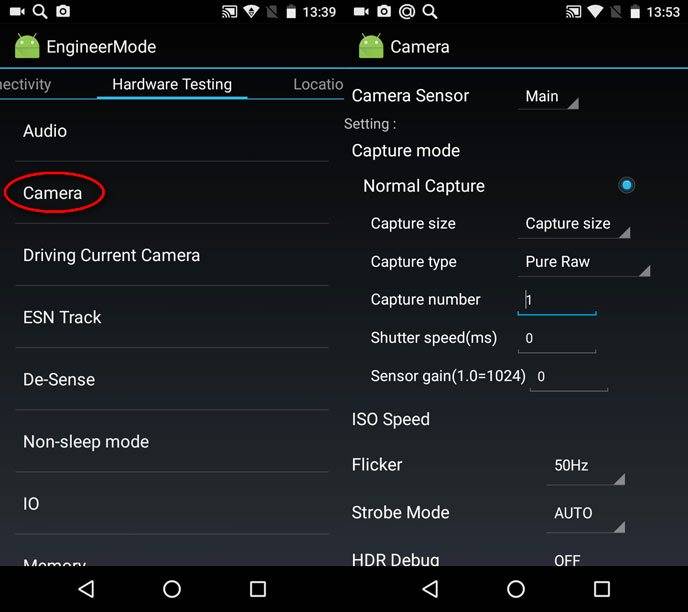
В инженерном меню следует отыскать раздел «Камера» и выбрать там тип снимка. Помимо того, в меню камеры можно увеличивать размеры фото, устанавливать значение ISO, активировать съёмку в HDR-формате с целью повышения детализации снимков, задавать частоту кадров для видеороликов. Изменив каждый из параметров, следует сохранить новые настройки, кликнув на «Set».
Режим восстановления
Восстановительный режим представляет собой аналог Биоса на ПК. Он даёт возможность осуществлять управление аппаратом без входа. Есть такие возможности восстановления:
- Удаление из системы персональной информации;
- Создание резервных копий операционки;
- Доступ к рут-правам;
- Обновление прошивок;
- Сброс имеющихся настроек до начальных.
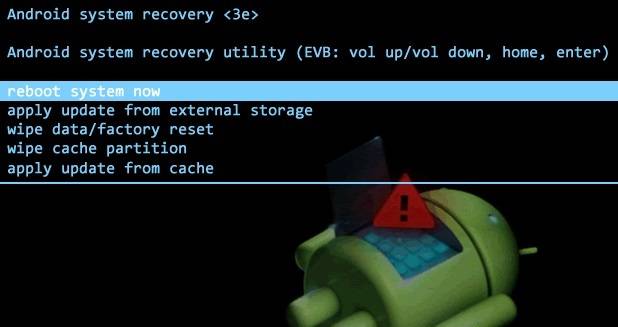
В восстановительном режиме не стоит осуществлять действия, если у вас нет уверенности в том, к чему они в конечном итоге могут привести. Определённые команды способны нанести существенный вред системе и аппарату.
Разработчики тщательно проверяют и калибруют каждое свое устройство, поэтому пользователю в большинстве случаев не приходится изменять какие-то настройки самому. Но в некоторых ситуациях может потребоваться небольшая корректировка отдельных параметров, например чувствительности встроенного микрофона или увеличение громкости полифонического динамика. Специально для таких случаев и предназначается инженерное меню Android, доступ к которому можно получить лишь введя определенную комбинацию символов. Отметим, что изменять эти параметры рекомендуется лишь в особых случаях, поскольку это может быть опасно для вашего телефона. Поэтому входить в инженерное меню на Android рекомендуется только опытным пользователям.
Сброс инженерного меню до заводских настроек
Действенного способа сбросить все настройки Андроид в инженерном меню, за один «клик» нет. Тут два варианта – или возвращаться к недавней резервной копии (если таковая, конечно, нашлась) или воспользоваться грубоватым, но действенным методом с использованием Root-прав. Действия следующие:
- Установить KingRoot, получить права «супер-пользователя». Затем скачать Solid Explorer (или любого другого проводника со схожим функционалом) и зайти в корневую папку «System»;
- А дальше остается следовать по такому пути — «Data» — «NVRAM» — «APCFG» — «APRDCL». В последней открывшейся папке останется удалить (да, именно так!) ту папку, в которой потенциально были сделаны изменения. К примеру, если настраивалась громкость, то удалять нужно каталог «Audio». После непосредственной очистки останется перезагрузиться. Все недостающие файлы система загрузит автоматически в первозданном виде.
На всякий случай перед использованием описанного выше метода лучше создать резервную копию системы Андроид.
Еще одна альтернатива – инженерные коды
Такие коды внедрялись еще в старые телефоны, которые не имели возможности отображения детальной графической информации на экране. Наглядный интерфейс для их применения абсолютно не нужен.
Инженерных кодов очень много. Мы решили предоставить информацию о тех, которые используются наиболее часто (поиск других можно выполнить на специализированных интернет-порталах):
- *#06#. Используется в ситуации, когда хочется узнать достоверный IMEI-адрес;
- *#*#4636#*#*. Дает возможность получить некоторые статистические данные. О самом устройстве или его АКБ;
- *#*#7780#*#*. Откатывает настройки ОС до изначальных. Аналогично возвращает заводские параметры для установленных на телефоне приложений, сервисов Гугл Плэй;
- *2767*3855#. После ввода этой команды, мобильник будет полностью отформатирован. Использовать нужно только предварительно все обдумав и четко понимая последствия такого действия;
- *#*#34971539#*#*. Владелец телефона получить важные сведения, связанные с функциональностью встроенной камеры;
- *#*#7594#*#*. Позволяет вносить корректировки в настройки режимов кнопки, отвечающей за выключение и включение мобильника;
- *#*#273283*255*663282*#*#. Позволяет перейти к инструменту резервного копирования
Что такое секретные коды и зачем они нужны
Логично, что секретные коды не предназначены для большинства обычных пользователей. Как правило, их используют инженеры и разработчики, а также некоторые продвинутые юзеры. Посредством кодовых комбинаций можно тщательно протестировать работоспособность смартфона либо активировать секретные опции.
Важно, что некоторые коды приводят к полному сбросу всех настроек или прочим нежелательным событиям. Чтобы избежать негативных последствий, производители скрывают информацию о кодах, поэтому вы не сможете найти их в обычной инструкции к своему устройству
Как правильно вводить сервисный код
Все сервисные коды необходимо вводить в обычном набирателе номера, который есть на любом телефоне. Если вы хотите набрать кодовую комбинацию на планшете с Android, вам придется предварительно скачать из Google Play Market любое приложение для осуществления звонков (введите в поле поиска «звонилка» или «dialer»).
После ввода шифра телефон автоматически выведет на экран нужную информацию, так что никаких дополнительных действий от вас не потребуется.
Что делать если настройки не сохраняются. Сброс всех настроек
В некоторых ситуациях настройки инженерного меню могут не сохраняться. Это происходит в результате нарушения распределения приоритетов, которое может быть допущено по ошибке либо предустановлено разработчиком. Чтобы это исправить, необходимо удалить папку с прописанными настройками, а делается это в 2 этапа. Если вы обладаете root-правами, — можете переходить сразу ко второму.
Получение root-прав
Root-права или права суперпользователя — предоставляют пользователю особые полномочия, такие как: удаление системных файлов, активация скрытых функций Android и прочее. Наличие Root-прав понадобится для некоторых последующих действий при очистке устройства.
-
Если вы ранее не устанавливали приложения из внешних источников, зайдите в настройки Android и откройте вкладку «Безопасность» в разделе «Личные данные».
-
Активируйте «Неизвестные источники».
-
Скачайте последнюю версию Framaroot. Ссылка на каталог: https://forum.xda-developers.com/apps/framaroot/root-framaroot-one-click-apk-to-root-t2130276. У этого приложения есть аналоги и в Play Market, но они не так надёжны.
-
Установите Framaroot. Если установщик заблокирует процесс, нажмите на «Дополнительная информация» и «Всё равно установить (небезопасно)».
-
Запустите Framaroot и выберите «Установить SuperSU», после чего нажмите на один из методов получения root-прав. После получения перезагрузите устройство.
-
Существует вероятность что ваше устройство не поддерживается этим приложением. Можно попробовать альтернативные, но это повысит рис уронить вашу систему. Лучше всего будет узнать индивидуальный метод для вашего устройства. Скорее всего, этот способ будет более сложным, но наверняка проверенным.
-
Напишите в Google название вашего устройства + root и откройте первую ссылку.
-
Следуйте инструкциям.
Удаление прописанных настроек
-
Зайдите в Play Market и установите Total Commander. Также подойдут «Root Explorer» или «Solid Explorer».
-
Зайдите в установленный проводник и войдите в корень файловой системы.
-
Пройдите по пути data/nvram/apcfg/ и удалите папку «APRDCL». Перед удалением лучше её куда-нибудь скопировать на всякий случай.
Как зайти в инженерное меню на Андроиде
Вы можете получить доступ к инженерному меню на любом мобильном устройстве под управлением Android. Есть несколько способов зайти в инженерное меню. Каждый метод описан ниже, начиная с самого классического и простого.
USSD-команды
Стандартный вариант доступа к инженерному меню Android – использование системных секретных кодов.
Коды инженерного меню Android обозначают комбинации цифр и символов, которые необходимо ввести в окошко набора номера, поэтому нажмите на логотип вызова. Но звонков делать не будет, а в инженерное меню войдет.
Секретные коды Android для доступа к инженерному меню разные. У каждой марки смартфона или планшета есть свои комбинации.
Список технических кодов для каждого производителя:
- Huawei – * # * # 2846579 # * # *, * # * # 14789632#*#*;
- Samsung – * # * # 197328640 # * # *, * # * # 4636 # * # *, * # * # 8255#*#*;
- Престиж – * # * # 3646633#*#*;
- BQ – * # * # 83781#*#*;
- LG – 3845 # * 855#;
- HTC – * # * # 3424 # * # *, * # * # 4636 # * # *, * # * # 8255#*#*;
- Sony – * # * # 7378423 # * # *, * # * # 3646633 # * # *, * # * # 3649547#*#*;
- Philips – * # * # 3338613 # * # *, * # * # 13411#*#*;
- ZTE, Motorola – * # * # 4636#*#*;
- Alcatel, Fly, Texet – * # * # 3646633#*#*;
- Пиксель (смартфон Google со стандартными USSD-командами) – * # * # 3646633 # * #, * # 15963 # *, * # * # 4636#*#*.
- Acer – * # * # 2237332846633#*#*;
- Устройства на чипсете MediaTek (самые современные гаджеты от китайских брендов) – * # * # 54298 # * # *, * # * # 3646633#*#*;
Вышеупомянутые комбинации цифр и символов используются специально для запуска инженерного меню Android, где вы можете настроить сотовую связь, откалибровать датчик, отрегулировать громкость и многое другое.
Помимо тестирования параметров смартфона в инженерном меню, вы можете использовать отдельные USSD-команды, которые работают на всех моделях под управлением операционной системы Android, независимо от марки.
В некоторых случаях их лучше использовать, если требуемый параметр присутствует в отдельных командах.
Список кодов:
- тест сенсорного экрана – * # * # 2664#*#*;
- MAC-адрес Bluetooth – * # * # 232337#*#;
- петлевое управление – * # * # 0283#*#*;
- мелодия управления вызовом – * # * # 0673#*#*;
- данные тачскрина – * # * # 2663#*#*;
- тип подключения Bluetooth – * # * # 232331#*#*;
- MAC-адрес беспроводной сети – * # * # 232338#*#*;
- данные об используемой беспроводной сети (ip, маска подсети, адрес хоста и т д.) – * # * # 232339#*#*;
- тест GPS на Android – * # * # 1472365 # * # *, * # * # 1575#*#*;
- тест датчика движения – * # * # 0588#*#*;
- тип ОЗУ – * # * # 3264#*#*.
- проверка подсветки и вибрации при входящем звонке – * # * # 0842#*#*;
- тест дисплея – * # * # 0*#*#*;
Инженерное меню MTK
Если настройки инженерного меню не открываются через USSD-команды, можно использовать специальные приложения.
Одно из самых популярных называется «Инженерное меню MTK» и, как следует из названия, предназначено исключительно для мобильных устройств с чипсетом MediaTek. Именно в таких устройствах чаще всего возникает проблема, как активировать инженерный режим.
он также легкий (весит всего 25 КБ), не занимает места в оперативной памяти, когда он свернут, не имеет рекламы и не требует ненужных разрешений (просто доступ к данным устройства).
Для некоторых пользователей все изменения параметров в скрытом меню Android сбрасываются через это приложение после выключения или перезапуска устройства.
Также на оборудовании Huawei программа может не работать, так как просмотр данных и тестирование заблокированы на системном уровне. В этом случае блокировку можно снять с правами суперпользователя и только после этого можно будет использовать приложение.
Приложение бесплатное и распространяется через Play Market.
Скрытые настройки
Еще одно приложение, которое работает не только на мобильных устройствах с чипсетами MediaTek, но и на устройствах с другими процессорами. Программа называется «Скрытые настройки» и доступна бесплатно в Play Market.
Приложение не требует рут прав и очень понятное дело. Вам просто нужно запустить его и изменить любые параметры. Из того, что здесь можно настроить, все функции меню отображаются с помощью команды USSD.
Shortcut Master
Одноименное приложение работает с ярлыками и скрытыми функциями операционной системы. Это не так удобно, как предыдущая программа, но есть еще несколько возможностей.
В приложении нет прямого доступа к инженерному моду, но есть список команд, доступных специально для вашего устройства. Нажав на команду, вы можете автоматически вставить ее в набор чисел и выполнить.
Мастер ярлыков загружается бесплатно из Play Market. Есть платная версия, которая скачивается отдельно.
Как зайти в инженерное меню на Андроиде?
Это скрытый раздел, а значит, зайти в него просто так нельзя. Вы не сможете найти его в стандартном меню смартфона, каком-то видимом разделе или подразделе Android. Получить доступ к меню можно двумя способами:
- Кодами;
- Приложениями.
Оба способа имеют минусы. Во-первых, для разных брендов, работающих на Android, предусмотрены разные коды. Во-вторых, введение кода не гарантирует, что пользователю все же удастся получить доступ к техническим настройкам. В-третьих, возможно, придется дополнительно скачивать, устанавливать и разбираться с функционалом специальных приложений. Перед тем как пытаться раскодировать доступ и заходить сюда, подумайте, стоит ли стоит его открывать.
Если в настройках и работе гаджета вас что-то не устраивает, а устранить это через стандартную панель управления нельзя, и вы твердо решили исправить ситуацию, используя функционал инженерного меню, тогда пробуйте ввести один из кодов, представленных в таблице ниже.
Перечень кодов для вызова системного раздела:
| Производитель | Код |
| Самсунг, ZTE | *#*#4636#*#* или *#*#8255#*#* |
| Сони | *#*#7378423#*#* |
| Acer | *#*#2237332846633#*#* |
| HTC | *#*#3424#*#*, *#*#4636#*#* или *#*#8255#*#* |
| LG | *#546368#*818# или 2945#*# |
| Huawei | *#*#2846579#*#* или *#*#2846579159#*#* |
| Fly, Lenovo, Acer, Prestigio, Philips, Texet, Alcatel | *#*#3646633#*#* |
| BQ | *#*#83781#*#* |
Также для смартфонов с процессором MTK может подойти код: *#*#3646633#*#* или *#*#54298#*#*.
Если ни один из кодов не сработал, то подобрать альтернативу можно другим способом. Воспользуйтесь приложением для поиска кодов под названием «Секретные коды» («Secret Codes»), которое доступно для скачивания в виртуальном магазине Android – Google Play. В нем будет представлен более полный перечень кодов, которые можно использовать для открытия технического меню на смартфонах разных моделей.
Чтобы попасть в секретный закодированный раздел, на смартфоне необходимо активировать консоль набора номера и ввести один из подходящих кодов. Обычно сразу после этого на экране появляется то самое меню. Однако иногда этого не происходит, поэтому нажмите кнопку вызова. Если же инженерное меню Андроид запустилось, но буквально сразу же закрылось, значит, на смартфоне не активирован режим с правами супер пользователя. Чтобы настроить права, необходимо:
- Зайти в меню смартфона;
- Раздел «Об устройстве»;
- «Версия ядра» или «Kernel Version» − быстро нажать на нее 5-10 раз.
Следует попробовать снова ввести один из подходящих кодов для оперативного вызова инженерного меню.
Заключение
Мы разобрались, что можно делать через инженерное меню и как его открыть на устройствах Андроид. Секретный режим открывает пользователям широчайшие возможности по персонификации гаджета и много вариантов по нарушению его работы
Поэтому вносите изменения в системные настройки с осторожностью. Если же в результате появятся серьезные ошибки – проведите откат через режим восстановления
Теперь обобщим, какие возможности получает пользователь при установке:
- Форматирование, откат к заводским настройкам.
- Тестирование работы отдельных элементов смартфона или планшета, например, датчиков, чувствительности сенсорного дисплея и точности калибровки.
- Подробные сведения об устройстве и его частях. Например, можно отследить расход аккумулятора с момента последней зарядки и просмотреть статистику используемых программ.
- Оптимизация энергопотребления. Как вариант, отключаются ненужные диапазонов частот. В России стандартными показателями для работы в сетях 2G и 3G являются 900 и 1800 МГц, тогда как в США — 850 и 1900 МГц.
- Установка более подробных настроек, например, изменение размера шрифта или громкости динамиков.
Инженерное меню может сослужить хорошую службу для опытных пользователей и разработчиков — с его помощью можно реанимировать устройство (например, вернув систему к заводским настройкам), решить проблему чересчур тихого динамика или микрофона, а также осуществлять мониторинг и проверку различных системных компонентов
Но использовать его нужно крайне осторожно и со знанием дела, чтобы не превратить свой гаджет в «кирпич»
Источники
- https://AndroidLime.ru/engineering-menu
- http://droidov.com/nastroiy-injenernoe-menu-android
- https://androidinfo.ru/android-pomosch/470-inzhenernoe-menju.html
- https://pomogaemkompu.temaretik.com/1202644176586410209/prevraschaem-svoj-telefon-v-supergadzhet-pri-pomoschi-inzhenernogo-menyu-android/
- https://mobila.guru/faqsingle/kak-zajti-v-inzhenernoe-menyu-v-samsung/
- https://samsung-galaxy.mobi/sekretnye-kody-android/
- https://samsmobile.ru/sekretnye-servisnye-kody-samsung/
- https://droidd.ru/engineering-codes-samsung-secret-codes-of-samsung-phones.html







